起床時間に基づいて就寝時間のアラートを受け取る方法

起床時間に基づいて就寝時間のアラートを受け取る方法
WebTech360Tipsでは、Windows 8による変更点に対応するためのユーティリティを多数紹介してきました。中でも特に顕著な変更点の一つが、スタートメニューがスタート画面に置き換えられたことです。スタートオーブを復活させたり、スタート画面の操作方法を変更したりするためのユーティリティが数多く登場しています。本日ご紹介する「Start Menu Modifier」を使えば、スタート画面のコンテンツをデスクトップに直接表示できます。インストール済みのアプリのタイルにアクセスするために、デスクトップから離れる必要はありません。このプログラムを使えば、スタート画面の全画面表示とデスクトップ表示を切り替えることができ、入力して検索するなど、従来のスタート画面に搭載されていたすべての機能もサポートされます。
デフォルトでは、スタート画面にアクセスすると、フルディスプレイに表示されます。Start Screen Modifier はこの動作を変更し、フルスクリーンインターフェイスをハーフスクリーンに変換します。このアプリケーションは非常に使いやすく、スタート画面の位置を選択したり、表示するディスプレイを選択したり (システムに複数のディスプレイユニットが接続されている場合に便利)、スタート画面インターフェイスをフルスクリーンとハーフスクリーン間で切り替えるホットキーを選択したりできます。さらに、スタート画面を画面の上部または下部に開くように選択できます。開くと、スタート画面とデスクトップの両方を同時に見ることができます。ハーフスクリーンモードでも、スタート画面のすべての機能が完全に有効になっています。アプリケーションを使用するには、スタート画面に必要な変更を加えて [適用] ボタンをクリックします。
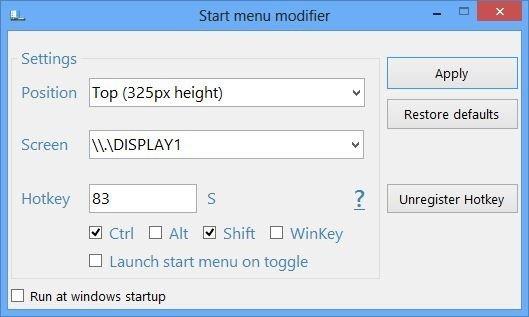
プログラムをインストールしようとすると、Windows SmartScreen がアプリを認識できず、実行できない場合があります。続行するには「詳細情報」をクリックしてください。
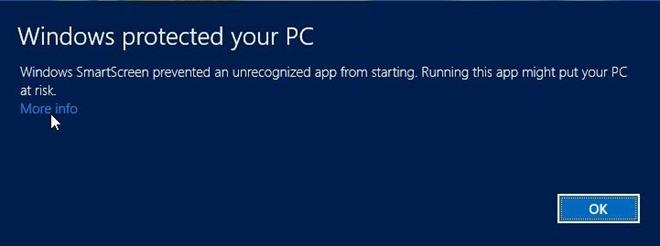
インストールを続行するには、右下隅の [とにかく実行] をクリックします。
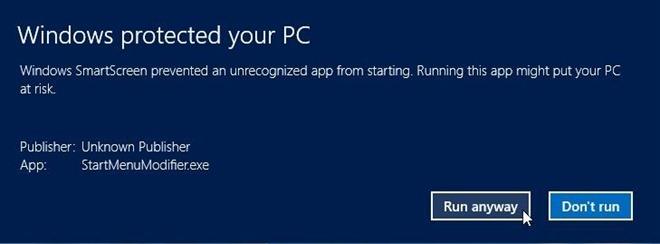
スタート画面を画面下部に表示するように設定できます。インストール済みアプリのタイルは1列に並びます。マウスのスクロールでアプリ間を移動できます。
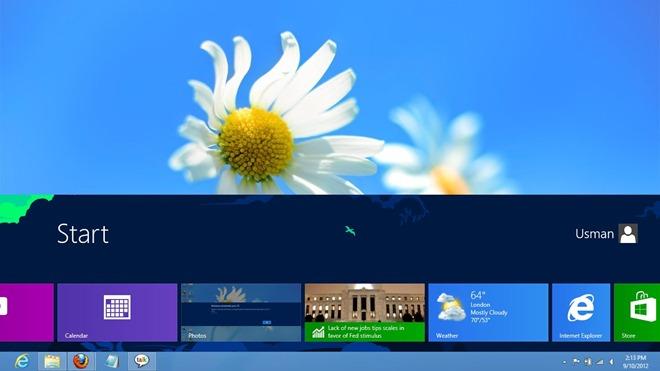
ウィンドウが開いている場合でも、デスクトップから離れることなくスタート画面にアクセスできます。
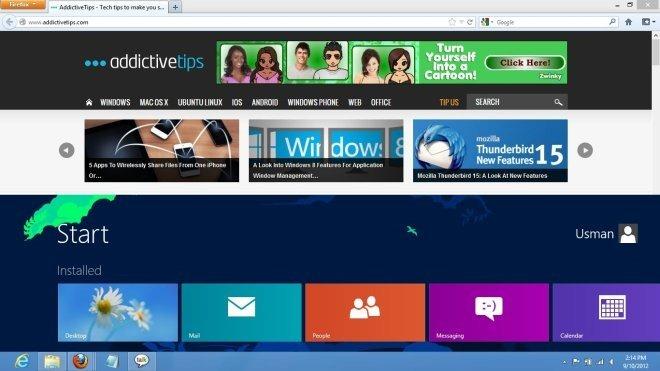
プログラム オプションを使用すると、スタート画面が画面の上半分にのみ表示されるように設定できます。
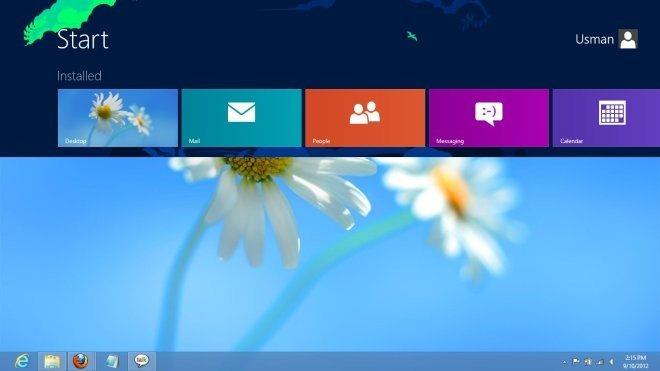
入力して検索する機能など、スタート画面の機能はすべて問題なく完璧に動作します。
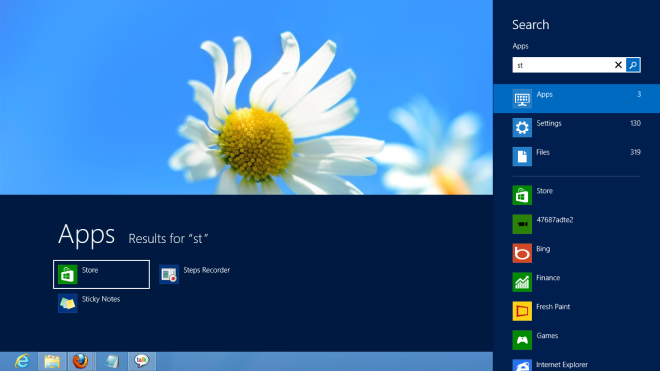
スタート スクリーン モディファイアは、Windows 8 の 32 ビット バージョンと 64 ビット バージョンの両方で動作します。
(https://www.diablocrafts.com/uploads/SMModifier1e.zip) スタート メニュー モディファイアをダウンロード (直接リンク)
[ intowindows経由]
起床時間に基づいて就寝時間のアラートを受け取る方法
携帯電話からコンピューターの電源をオフにする方法
Windows Updateは基本的にレジストリやDLL、OCX、AXファイルと連携して動作します。これらのファイルが破損した場合、Windows Updateのほとんどの機能は利用できなくなります。
最近、新しいシステム保護スイートがキノコのように登場し、どれも新たなウイルス対策/スパム検出ソリューションを提供し、運が良ければ
Windows 10/11でBluetoothをオンにする方法を学びましょう。Bluetoothデバイスを正しく動作させるには、Bluetoothをオンにする必要があります。ご安心ください、簡単です!
以前、私たちはNitroPDFをレビューしました。これは、PDFの結合や分割などのオプションを使用して、ユーザーが文書をPDFファイルに変換できる優れたPDFリーダーです。
不要な文字が多数含まれた文書やテキストファイルを受け取ったことはありませんか?テキストにはアスタリスク、ハイフン、空白などが大量に含まれていますか?
タスクバーのWindows 7スタートオーブの横にある小さなGoogleの長方形アイコンについて多くの人が尋ねてきたので、ついにこれを公開することにしました。
uTorrentは、トレントをダウンロードするための最も人気のあるデスクトップクライアントです。私のWindows 7では問題なく動作しますが、一部のユーザーは
誰もがコンピューターで作業しているときは頻繁に休憩を取る必要があります。休憩を取らないと、目が飛び出る可能性が高くなります(飛び出るというより、飛び出るという感じです)。







